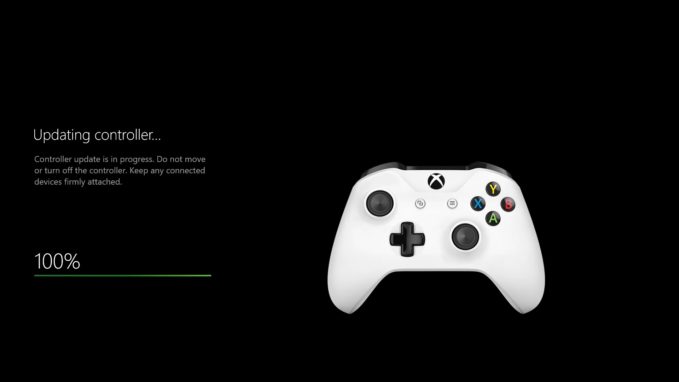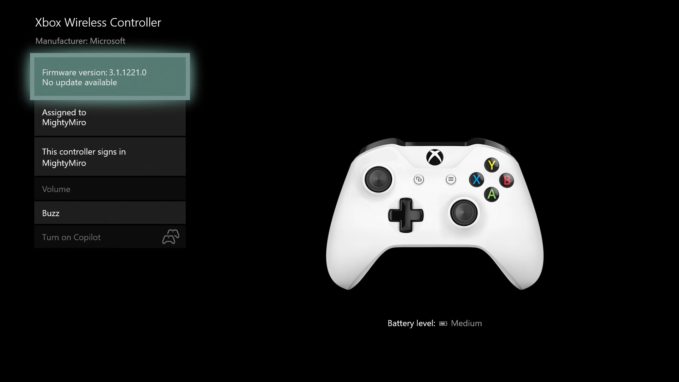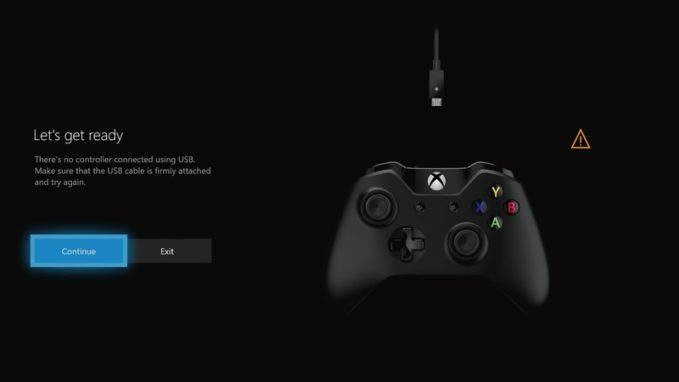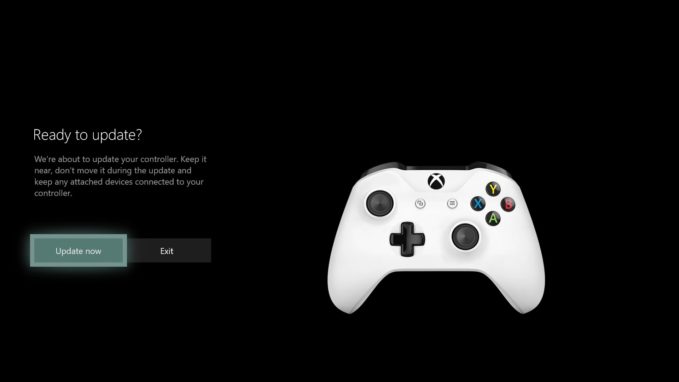To, že Microsoft počas roka vydáva viacero aktualizácií pre svoju hernú konzolu Xbox One neprekvapí asi nikoho, menej ľudí už však vie, že hoci len sporadicky, no predsa, vychádzajú aj firmvérové aktualizácie pre Xbox One gamepady používané s konzolou.
Ich obsahom sú väčšinou opravy chýb a drobné vylepšenia, no občas ide aj výraznejšie zmeny, ako napríklad pridanie podpory pre nové príslušenstvo v podobe adaptérov. Celkovo v ich pozadí stojí myšlienka hráčom ponúknuť maximum, ktoré sa len dá z gamepadov „vytlačiť“.
Tieto aktualizácie síce vonkoncom nie sú povinné, no napriek tomu sa odporúča ich inštalácia a vhodné je aj z času na čas, povedzme každého pol roka, overiť, či nejaká z nich náhodou nečaká na inštaláciu.
Ako aktualizovať modernú generáciu gamepadov pre Xbox One
Pre väčšinu dnes predávaných Xbox One gamepadov je možné firmvérové aktualizácie nainštalovať pomocou bezdrôtového pripojenia, ktoré je používané aj pre samotnú komunikáciu s konzolou. Táto možnosť je dostupná pre novú generáciu gamepadov, ktoré boli vyrobené od júna 2015. Na spodnej strane majú umiestnený 3,5 mm jack, vďaka čomu ich ľahko identifikujete.
- Uistite sa, že konzola je pripojená na internet.
- Otvorte sekciu „Settings“ a zvoľte položku „Kinect & devices“.
- Z ponuky vyberte možnosť „Devices & accessories“.
- Zobrazí sa prehľad pripojených gamepadov, kde kliknite na možnosť More options.
- Overte, či ponuka „Firmware version“ informuje o dostupnosti aktualizácie. V prípade, že je tu napísané „No update available“, žiadna nová aktualizácia pre daný gamepad nie je dostupná. Ak tam však svieti informácia „Update“, aktualizácia dostupná je a jej inštaláciu zvolíte stlačením tlačidla „A“.
- Následne je potrebné kliknúť na ponuku „Update now“ a počkať, kým proces prebehne.
Ako aktualizovať staršiu generáciu gamepadov pre Xbox One
V prípade staršej generácie gamepadov, ktoré identifikujete tak, že na spodnej strane im chýba 3,5 mm jack pre pripojenie slúchadiel, je aktualizácie možné vykonávať len s využitím pripojenia cez micro USB kábel. Ten pripojíte do gamepadu na hornej strane a koncovku s klasickým USB zapojíte do konzoly Xbox One. Káble tohto typu sú bežne používané na prepojenie smartfónov s počítačom, a tak ich väčšina ľudí našťastie nájde doma. Aktualizačný proces následne prebieha rovnako ako v prípade bezdrôtovej aktualizácie popísanej vyššie.
- Pripojte svoj gamepad ku konzoly pomocou micro USB kábla.
- Uistite sa, že konzola je pripojená na internet.
- Otvorte sekciu „Settings“ a zvoľte položku „Kinect & devices“.
- Z ponuky vyberte možnosť „Devices & accessories“.
- Zobrazí sa prehľad pripojených gamepadov, kde kliknite na možnosť More options.
- Overte, či ponuka „Firmware version“ informuje o dostupnosti aktualizácie. V prípade, že je tu napísané „No update available“, žiadna nová aktualizácia pre daný gamepad nie je dostupná. Ak tam však svieti informácia „Update“, aktualizácia dostupná je a jej inštaláciu zvolíte stlačením tlačidla „A“.
- Následne je potrebné kliknúť na ponuku „Update now“ a počkať, kým proces prebehne. Dôležité je, aby ste počas inštalácie neodpojili používaný micro USB kábel.